windows 开机打开数字键盘 Lenovo G480 数字键盘无法通过功能键开启/关闭
在使用Lenovo G480笔记本电脑时,有时候我们会遇到一个问题,即开机后无法通过功能键来开启或关闭数字键盘,这给我们的使用带来了一定的不便利,特别是在需要频繁切换数字键盘的情况下。针对这个问题,我们可以尝试一些解决方法来解决这个困扰。接下来我们将介绍一些可能的解决方案,希望能帮助到遇到类似问题的朋友们。
预装Windows 8的G480机型,改装Windows 7系统后,或使用USB外置键盘开启数字键盘功能后,打字原本字母出现数字(如:按键盘U,I,O,弹出数字4,5,6),无法通过自带键盘FN+F8 numlock快捷键开启/关闭数字键盘。
原因分析
windows 开机打开数字键盘 G480预装Windows 8系统出厂的机型,键盘已经针对Windows 8重新设计,取消了小键盘功能,且BIOS不支持FN+F8快捷键功能。
解决方案
方案一:通过屏幕键盘关闭小数字键盘numlock功能
1. 按“Windows键” + “R”调出运行窗口,输入“OSK”,由于数字键盘已经开启。故需要输入“FN+O”、“S”、“FN+K”调出屏幕键盘,如下图:
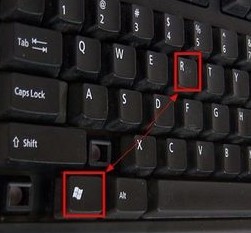
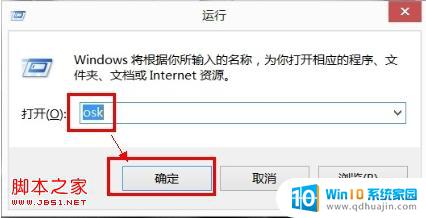
2. 点击屏幕键盘的“选项”,如下图:

3. 将“打开小数字键盘”打钩选中,并点击“确定”,如下图:
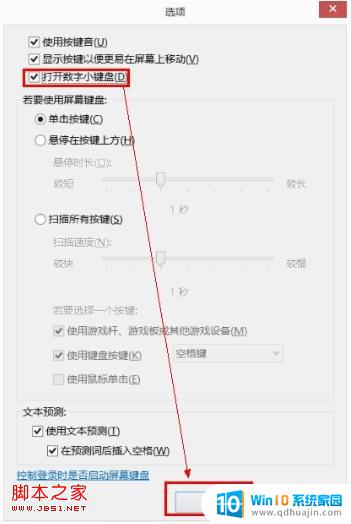
4. 点击屏幕键盘的“numlock”来开启或关闭屏幕数字键盘:
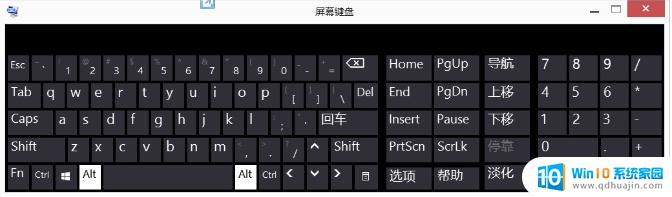
针对Windows 7系统,请参考上述Windows 8系统操作方法,步骤一致。
方案二:可通过插入USB外接全尺寸键盘,通过外接键盘的NUMLOCK按键开启和关闭小数字键盘。
同时,为避免G480记性数字键盘区域再次被激活,需要将主机送至当地联想售后服务站,刷新主板BIOS后,可彻底屏蔽此功能。
以上就是windows 开机打开数字键盘的全部内容,有遇到这种情况的用户可以按照小编的方法来进行解决,希望能够帮助到大家。





